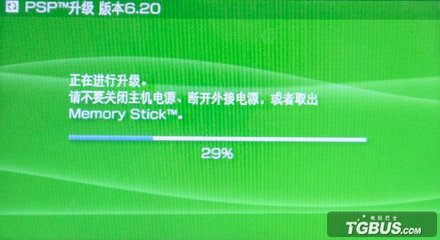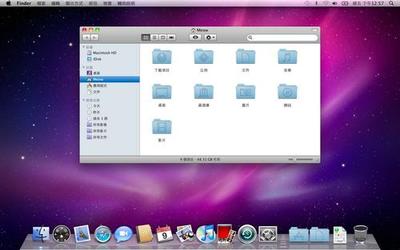微软宣布2014年4月8日即将停止对Windows XP 操作系统的技术支持,对不明白原因的人来说,犹如晴天霹雳,这不是又要逼着换新电脑了吗?其实,问题并没有这么悲观,即便是微软停止对Windows XP 操作系统的更新补丁服务,还有第三方安全软件的鼎力相助,照样使用Windows XP 操作系统!前因后果已经在《XP操作系统设置:[55]停止更新》经验中有详细分析,不再赘述。这篇经验主要是针对电脑的配置能够达到Windows7操作系统升级安装的电脑,讲述如何从Windows XP 操作系统升级到Windows 7 操作系统之相关操作经验的分享。
![windowsxp系统升级 安装操作系统 [20]XP升级Windows7](http://img.aihuau.com/images/b/12080703/0800030712082654050374.jpg)
安装操作系统:[20]XP升级Windows7――工具/原料
手提电脑、台式电脑、Windows 操作系统、网络、等工具。安装操作系统:[20]XP升级Windows7――升级检查:
安装操作系统:[20]XP升级Windows7 1、
首先,需要知道自己的配置是否适合安装Windows7操作系统,简单地来讲双核CPU和2GB内存以上的配置安装Windows7操作系统没问题,否则即便是装得上Windows7操作系统,也是卡得不能行,没有继续升级的必要性。如何查看?右键点击我的电脑→属性→常规
安装操作系统:[20]XP升级Windows7 2、
看不懂?没关系,还可以请出微软出品的【Windows7UpgradeAdvisorddSetup】升级顾问软件,下载好之后,双击解压,如果打开之后有下图这样的提示,点击 是。
安装操作系统:[20]XP升级Windows7 3、
这说明现在的Windows XP 操作系统之中缺乏必要的NET.Framework2.0使用环境,点击是即可继续下载安装NET软件。软件稍大,请耐心等待下载完毕……
安装操作系统:[20]XP升级Windows7_windows xp操作系统
安装操作系统:[20]XP升级Windows7 4、
下载完毕之后,会自动弹出如下安装界面,点击 下一步 安装NET.Framework2.0软件。
安装操作系统:[20]XP升级Windows7 5、
勾选 我接受许可协议中的条款 点击 下一步 按钮继续安装,直至完成。
安装操作系统:[20]XP升级Windows7 6、
安装完NET.Framework2.0之后,稍后会自动弹出安装界面,此时需要点选I accept the License terms(我接受许可条款),再点击 Install(安装),否则安装按钮是灰色的不可用。
安装操作系统:[20]XP升级Windows7_windows xp操作系统
安装操作系统:[20]XP升级Windows7 7、
点击 start check (开始检查)即可对电脑软件进行全面的检测。
安装操作系统:[20]XP升级Windows7 8、
对电脑的硬件设备进行前面的检查,这个过程时间可能会稍长,请耐心等待……
安装操作系统:[20]XP升级Windows7 9、
简单地说,打红大叉的分享属于检测没有通过,说明此项目和Windows7操作系统的兼容性有问题。绿色的属于可以升级为Windows7操作系统的。但是要看清楚这个红色的大叉是指谁?硬件还是软件。比如这个案例中的这句话 we had a problem checking your system for compatibility with Windows7 (我们有一个问题,检查您的系统与Windows7的兼容性)这是一个总的陈词报告,只有一个问题。
安装操作系统:[20]XP升级Windows7_windows xp操作系统
安装操作系统:[20]XP升级Windows7 10、
但是,再往下看就明白了,硬件都全部通过,这个兼容性问题,只是针对福昕阅读器软件的分项检查不过关,这倒不是大问题,可以通过升级和Windows7操作系统匹配的软件版本来解决问题。
安装操作系统:[20]XP升级Windows7 11、
虽然,已经全部通过兼容性的检查,但是一些老游戏等程序可能还是不能在Windows7操作系统中运行,对此要有心理准备。当然,这样的问题,也可以通过安装XP&Windows7双系统来解决。
安装操作系统:[20]XP升级Windows7――光盘安装:安装操作系统:[20]XP升级Windows7 1、
制作光盘:
既然电脑的硬件已经通过了微软权威的检测,那就可以从原有的Windows XP 操作系统中升级安装Windows7操作系统了。安装的方法一般有三大类:光盘、u盘、硬盘。光盘安装法,首先要有Windows7的安装光盘,如果电脑上有刻录设备,那么可以从网上下载Windows7安装文件,再使用Nero等刻录软件将安装文件刻录到光盘之中,再用这个光盘进行安装。
安装操作系统:[20]XP升级Windows7_windows xp操作系统
安装操作系统:[20]XP升级Windows7 2、
进入BIOS:
使用光盘安装之前,还需要对BIOS进行设置,对新手而言,如何进入BIOS也是一个难题。其实,一开机屏幕的左下方有如何进入BIOS的按键(此图中是按Esc键键入BIOS)提示。
安装操作系统:[20]XP升级Windows7 3、
参考列表:
不过有的品牌机的logo会将这个提示覆盖掉的,可以参考我收集的各个品牌机和主板进入BIOS的详细列表,或到品牌机的官网查看该电脑型号进入BIOS所对应的键值。
安装操作系统:[20]XP升级Windows7 4、
设置BIOS:
进入BIOS设置,是让CD-ROM(光驱)为第一启动项(通常是硬盘为第一启动项),因为各种主板的BIOS菜单各异,可以参考电脑的说明书,如果是品牌机可以到品牌电脑的官网查询相关设置说明,如果是组装机则可以参考主板官网的相关说明。
安装操作系统:[20]XP升级Windows7_windows xp操作系统
安装操作系统:[20]XP升级Windows7 5、
按键读盘:
在BIOS中设置好光驱为第一启动项之后,按F10键保存这个设置,退出BIOS,重启电脑就会读光盘了,此时会有一个这样的提示:Press any key to boot from CD……(这句话的意思是:按任意键从CD启动……),如果不按任意键,系统就会认为用户不使用光盘,就会自动读取硬盘,这也是很多新手使用光盘安装不成功的原因之一。
安装操作系统:[20]XP升级Windows7――u盘安装:安装操作系统:[20]XP升级Windows7 1、
启动工具:
因为现在很多笔记本电脑由于空间的缘故,已经不配备光驱设备了,这种情况下可以使用u盘安装操作系统。网络上有很多这样的u盘启动工具,比如大白菜启动工具就比较适合新手,操作简单,兼容性好。插上u盘,一键制作(会覆盖u盘原有的数据,故需提前备份)。
安装操作系统:[20]XP升级Windows7 2、
检测校验:
制作好u盘启动工具之后,大白菜启动工具有一个检测的功能,不妨在Windows图形界面中检测一下是否能通过,以免启动u盘PE微系统时出错。如果出错,说明没有制作好,需要重新制作。
安装操作系统:[20]XP升级Windows7_windows xp操作系统
安装操作系统:[20]XP升级Windows7 3、
设置启动:
和光盘安装一样,u盘安装也需要在BIOS中设置USB为第一启动项,按键进入BIOS,在Boot菜单之下,使用上下键设置USB为第一启动项,回车确认设置,按F10键保存设置,重启电脑即可读u盘(之前需要插上具备引导功能的u盘)。
安装操作系统:[20]XP升级Windows7 4、
ISO原版:
因为进入u盘PE微系统之后都是图形界面,比较好理解和操作。而且大白菜启动工具中自带很多比较实用的安装工具,如果使用ISO扩展名的原版安装文件,可以使用其中的Windows安装器,
安装操作系统:[20]XP升级Windows7 5、
GHO克隆:
如果使用GHO扩展名克隆安装文件的,可以使用其中的硬盘安装器(最终也是使用GHOST软件安装系统),或者直接使用GHOST软件安装器。
安装操作系统:[20]XP升级Windows7_windows xp操作系统
安装操作系统:[20]XP升级Windows7――硬盘安装:安装操作系统:[20]XP升级Windows7 1、
解压安装:
有的笔记本没有光驱设备,USB端口还有问题,那就只能使用硬盘安装操作系统,比如下载的是ISO安装文件,可以使用RAR等解压缩软件将其解压,直接点击安装即可安装。
安装操作系统:[20]XP升级Windows7 2、
如果此时提出格式化的问题,那是Windows 7 操作系统一定要将硬盘FAT32模式转换成NTFS模式才可以进行安装。开始→运行→输入:cmd 后回车打开命令提示符窗口。在命令提示符状态下键入:convert F:/FS:NTFS /V (这个命令是转换F盘的,如果更改其它盘符将F盘改成其它盘即可)回车即可执行。如有提示你正在使用无法转换,需要重启(因为在系统盘的缘故)有选择项Y(同意),N(不转换),当然要输入Y,重启操作系统即可将分区模式自动转换成NTFS格式了。
安装操作系统:[20]XP升级Windows7 3、
如果不让转,(一般是指系统盘,通常是C盘),则需要在u盘PE微系统中使用命令或者使用工具进行模式转换。如果磁盘中没有文件,也可以使用格式化磁盘,再选中文件系统为NTFS模式即可。这种方法一般适用于安装XP和Windows7的双系统,比如C盘安装Windows XP 操作系统,D盘安装Windows7,就可以将D盘的系统文件格式化成NTFS模式。
安装操作系统:[20]XP升级Windows7_windows xp操作系统
安装操作系统:[20]XP升级Windows7 4、
也可以使用大白菜的本地模式在硬盘上建立一个PE微系统,制作好之后开机菜单中就会有一个PE系统的选择菜单,因为此时不属于Windows XP 操作系统管理,所以可以在这里对系统盘进行安装、维护等操作。
安装操作系统:[20]XP升级Windows7 5、
如果喜欢使用GHO扩展名的安装文件(俗称克隆版),那么使用硬盘安装器,就能实现这个目的。又因为是在Windows的图形界面中设置好之后,自动重启安装的,所以很受新手的青睐。
安装操作系统:[20]XP升级Windows7 6、
对于还没有下载Windows7安装文件的用户,还有一个更省事的办法,也属于硬盘安装的范畴之列,条件是Windows XP 操作系统能进去,能联网,到黑云官网下载安装软件,保持联网(需要下载Windows7安装文件),选择安装Windows7的版本(32位还是64位)即可自动将Windows7安装在系统盘(通常是C盘)。
安装操作系统:[20]XP升级Windows7_windows xp操作系统
 爱华网
爱华网